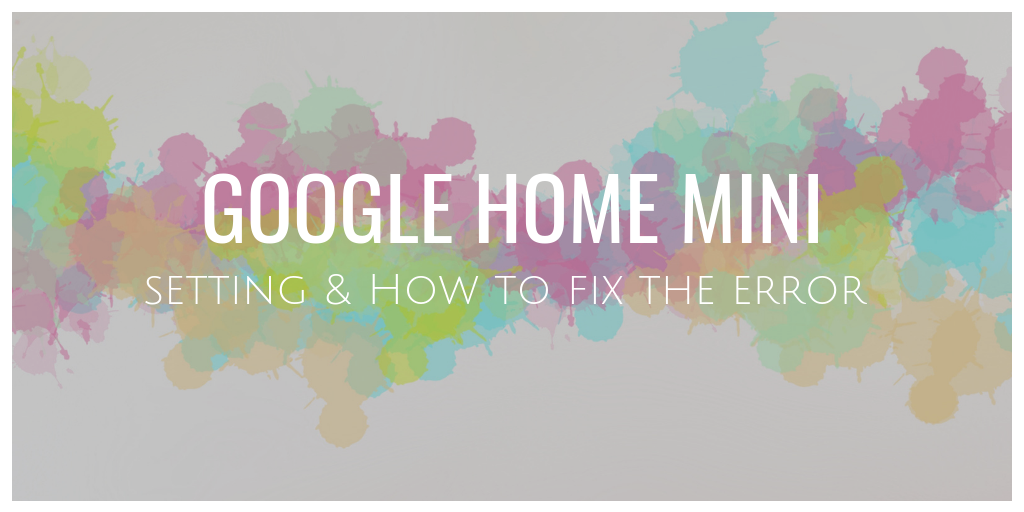話題のスマートスピーカー、ヨドバシカメラのオンラインショップで半額になっていたので、買ってみました。
初期設定で少しつまずいたので、以下に私の設定手順を記載しておきます。
—
- 本体スイッチを入れる
- スマートフォンにGoogle home アプリをインストールし、セットアップ開始
- 接続が完了したらセットアップ終了
※ネットワーク接続がうまく行かない時
スマートフォンの接続Wi-Fiを「GoogleHomeXXXX」に変更
その後、通常使用しているWi-Fiに切り替える
使用しているルーターでは5GHzの「a」と2.4GHzの「g」が選べるのですが私はWi-Fiの「a」に設定しました。
この「a」と「g」の設定を、スマートフォンのWi-Fi接続設定と合わせないと接続を認識してくれません。
つまり、
Google home mini のセットアップで「a」を選択したら
スマートフォンで接続するWi-Fiも「a」にする
Google home mini のセットアップで「g」を選択したら
スマートフォンで接続するWi-Fiも「g」にする
という具合です。
—
当初、Google home mini を「g」、スマートフォンで使用するWi-Fiを「a」と設定したら、なかなか接続が出来ず、手間取りました。
上記の方法を試したら解決しました。
1時間ほど使ってみた感想
▶Spotifyと連携させて、アーティスト名やプレイリストから曲を再生してくれる!
▶「ラジオを再生して」と言うとradikoを再生してくれる!
▶再生・停止や曲送りをハンズフリーで使える
この辺りの音楽関係の使い勝手がものすごく便利です。
▶カレンダー周りは、「予定を教えて」と言ってもまだ「予定が見つけられませんでした」と返ってくるのでこれは残念です。
→調べた所、メインカレンダー(Googleカレンダーの一番最初に入っているカレンダー)以外は、Google home に対応していないようです。これは改善されてほしいですね。
音質について
ジャリジャリしていて値段相応、という感じですが、思っていたよりは良いです。
音楽もそれなりに聴けます。
作業中のBGMとして使用する分には問題ないレベルだと思います。
デザインも丸くて可愛いので愛着が湧きそうです。
もう少し使ってみて便利そうだったら家の中の他の部屋にも置いてみたいです。